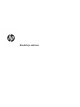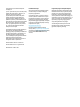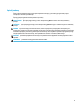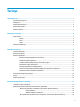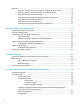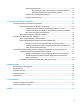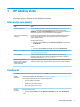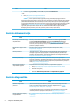Naudotojo vadovas
© Copyright 2017, 2018 HP Development Company, L.P. „Linux®“ yra bendrovės „Linus Torvalds“ prekių ženklas JAV ir kitose šalyse. „Windows“ yra bendrovės „Microsoft Corporation“ registruotasis prekės ženklas arba prekės ženklas Jungtinėse Amerikos Valstijose ir (arba) kitose šalyse. NVIDIA yra bendrovės „NVIDIA Corporation“ prekės ženklas arba tos pačios bendrovės registruotasis prekės ženklas JAV ir kitose šalyse. „Red Hat“ ir „Enterprise Linux“ yra registruotieji bendrovės „Red Hat, Inc.
Apie šį vadovą Šiame vadove pateikiama informacija apie kompiuterio funkcijas, jo paruošimą, programinės įrangos naudojimą ir technines specifikacijas. Šių tipų įspėjimai gali būti matomi peržiūrint šį vadovą. PERSPĖJIMAS! pavojus. ĮSPĖJIMAS: pavojus.
iv Apie šį vadovą
Turinys 1 HP išteklių vieta ............................................................................................................................................ 1 Informacija apie gaminį ......................................................................................................................................... 1 Palaikymas .............................................................................................................................................................
Atkūrimas ............................................................................................................................................................. 19 Atkūrimas, nustatymas iš naujo ir atnaujinimas naudojant „Windows“ įrankius ............................ 19 Atkūrimas naudojant „HP Recovery Manager“ ir HP atkūrimo skaidinį ........................................... 19 Atkūrimas naudojant „HP Recovery Manager“ ..............................................................................
Techninė pagalba internetu ............................................................................................ 31 Klientų palaikymo skyrius darbo stotims ir terminaliniams klientams ...... 32 Rekomendacijos klientams, naujienlaiškiai ir įspėjimai .............................. 32 Skambinimas į techninės pagalbos tarnybą .................................................................. 32 Garantijos informacijos vieta .................................................................................
viii
1 HP išteklių vieta Perskaitykite šį skyrių ir sužinokite, kur rasti papildomus HP išteklius. Informacija apie gaminį Tema Vieta Techninės specifikacijos Jūsų gaminiui skirtą „QuickSpecs“ rasite apsilankę tinklalapyje http://www.hp.com/go/ quickspecs. Spustelėkite nuorodą, kad galėtumėte pasinaudoti priemone „HP Inc. QuickSpecs“. Spustelėkite Search all QuickSpecs (Ieškoti visoje priemonėje „QuickSpecs“), ieškos lauke įveskite savo modelio pavadinimą ir spustelėkite Go (Eiti).
Tema Vieta ▲ Pasirinkite mygtuką Pradžia, pasirinkite HP, tada pasirinkite HP dokumentai. – arba – ▲ Eikite į http://www.hp.com/go/orderdocuments. SVARBU: jei norite peržiūrėti naujausią garantijos versiją, turite būti prisijungę prie interneto. HP ribotąją garantiją rasite gaminio vartotojo vadovuose, pateiktuose su produktu. Garantija taip pat gali būti pateikiama CD arba DVD diske, kuris bus dėžutėje. Kai kuriose šalyse arba regionuose spausdintą garantijos versiją HP gali pateikti dėžėje.
Tema Vieta Jei reikia daugiau informacijos, žr. kompiuterio vadovą Maintenance and Service Guide (Techninės priežiūros ir palaikymo vadovas) adresu http://www.hp.com/support. Automatinio parengties tikrinimo klaidų kodai Žr. „Techninė priežiūra, diagnostikos priemonės, ir nedidelių trikčių šalinimas“ 29 puslapyje. Jei reikia daugiau informacijos, žr. kompiuterio vadovą Maintenance and Service Guide (Techninės priežiūros ir palaikymo vadovas) adresu http://www.hp.com/support.
2 Kompiuterio funkcijos Visą naujausią informaciją apie palaikomus kompiuterio priedus ir komponentus rasite apsilankę svetainėje http://partsurfer.hp.com. Komponentai Priekis PASTABA: Elementas Žr. iliustraciją, labiausiai atitinkančią jūsų kompiuterį.
Elementas ● Piktograma Komponentas Nedega: kompiuteris išjungtas arba veikia sulaikytosios veiksenos režimu. Sulaikytoji veiksena – tai energijos taupymo būsena, kuria naudojama mažiausiai energijos.
Kairė Elementas Komponentas 1 Šoninio dangčio rankenėlė 2 Šoninio dangčio spynelė (tik kai kuriuose gaminiuose) Galas PASTABA: Elementas 6 Žr. iliustraciją, labiausiai atitinkančią jūsų kompiuterį.
Elementas Piktograma Komponentas Elementas Piktograma Komponentas 3 Garso išvesties (ausinių) lizdas 11 Apsauginio užrakto kilpelė 4 PS/2 pelės prievadas 12 RJ-45 (tinklo) lizdas 5 PS/2 klaviatūros prievadas 13 RJ-45 (tinklo) lizdas (su AMT funkcija) 6 USB „SuperSpeed“ prievadai (6) 14 PCIe plokštelės laisvinamasis skląstis 7 Tik kabelio lizdas 15 PCIe plokštelės lizdai (5) 8 Maitinimo šaltinio įmontuotosios savityros (angl. BIST) lemputė PASTABA: skirtis.
Elementas Piktograma Komponentas Elementas Piktograma Komponentas PASTABA: skirtis.
3 Kompiuterio sąranka Šiame skyriuje aprašoma, kaip paruošti naudoti kompiuterį. Tinkamas vėdinimas Kad gerai veiktų, kompiuteris turi būti tinkamai vėdinamas. Vadovaukitės šiomis rekomendacijomis: ● Kompiuterį naudokite ant tvirto lygaus paviršiaus. ● Iš kompiuterio priekio ir galo palikite bent 15,24 cm (6,00 col.) tarpą. (Tai mažiausias atstumas visiems kompiuterio modeliams.) PASTABA: ● jūsų kompiuteris gali šiek tiek skirtis nuo pavaizduoto šio skyriaus iliustracijoje.
● Jei kompiuterį montuosite spintelėje, pasirūpinkite, kad spintelė būtų gerai vėdinama, o aplinkos temperatūra spintelėje neviršytų nurodytos leistinos temperatūros. ● Neuždenkite vėdinimo arba oro įsiurbimo angų, kad oras į kompiuterį galėtų visada laisvai patekti ir iš jo išeiti. Parengimo veiksmai PERSPĖJIMAS! Kad išvengtumėte elektros šoko ir nesugadintumėte įrangos, laikykitės šių instrukcijų: ● Elektros laidą junkite į visada lengvai pasiekiamą kintamosios srovės lizdą.
Monitorių pridėjimas Planavimas prijungti papildomus monitorius Visos HP Z serijos kompiuteriuose įrengtos grafikos plokštės palaiko du vienu metu prijungtus monitorius (žr. Monitorių prijungimas ir konfigūravimas 14 puslapyje). Yra plokščių, kurios palaiko daugiau nei du monitorius. Veiksmai, kuriuos turite atlikti, jei norite prijungti papildomus monitorius, priklauso nuo grafikos plokštės (-čių) ir jungiamų monitorių tipo bei skaičiaus.
PASTABA: Monitoriams, kurių skyra siekia daugiau nei 1920 x 1200 taškų esant 60 Hz, būtina naudoti grafikos plokštę su „Dual Link DVI“ (DL-DVI) arba „DisplayPort“ išvestimi. Kad naudojant DVI būtų išgaunama savoji skyra, turite naudoti DL-DVI laidą, o ne standartinį DVI-I arba DVI-D laidą. HP kompiuteriai palaiko ne visas grafikos plokštes. Prieš pirkdami naują grafikos plokštę, įsitikinkite, kad jūsų kompiuteris ją palaiko. Žr. Palaikomos grafikos plokštės 12 puslapyje.
3. Pasirinkite savo modelį ir peržiūrėkite specifikacijas. 4. Spustelėkite nuorodą Technical Specifications-Graphics (Techninės specifikacijos. Grafika), kad būtų parodyta išsamesnė palaikomų grafikos plokščių techninė informacija, įskaitant grafikos plokštės palaikomų monitorių kiekį, jungtis, energijos suvartojimą, tvarkykles ir kitą informaciją. PASTABA: ne visos grafikos plokštės yra suderinamos su visais vaizdo siųstuvais-imtuvais ir adapteriais.
● Grafikos plokštė su „DisplayPort“ išvestimi. Jei grafikos plokštėje yra keturios „DisplayPort“ išvestys, prie kiekvienos jungties galite prijungti po monitorių. Jei reikia, naudokite tinkamus adapterius. ● Grafikos plokštė su DVI išvestimi. Jei grafikos plokštėje yra dvi DVI išvestys, prie kiekvienos jungties galite prijungti po monitorių. Jei reikia, naudokite tinkamus adapterius.
2. Kitus monitoriaus laidų galus prijunkite prie monitorių. 3. Vieną monitoriaus elektros laido galą prijunkite prie monitoriaus, o kitą – prie kintamosios srovės lizdo. 4. Sukonfigūruokite monitorių. Išsamesnės informacijos ieškokite sistemos „Windows“ žinyne arba tinklalapyje http://www.microsoft.com. Jei monitoriaus sąranka atliekama operacinėje sistemoje „Linux“, dažniausiai galima pasinaudoti grafikos plokštės parametrų įrankiu (pvz., „NVIDIA“ parametrais arba „AMD Catalyst Control enter“).
Pasirinktinių komponentų diegimas Priklausomai nuo kompiuterio modelio, jame galima įdiegti papildomus komponentus (pvz., atmintį, standųjį diską, optinį diską, PCIe plokštes arba antrą procesorių). ● Norėdami peržiūrėti komponentų diegimo vaizdo įrašus, eikite į http://www.hp.com/go/sml. ● Diegimo gairių ir techninės informacijos ieškokite savo kompiuterio techninės priežiūros ir palaikymo vadove Maintenance and Service Guide apsilankę tinklalapyje http://www.hp.com/support.
4 Atsarginių kopijų kūrimas ir atkūrimas Šiame skyriuje pateikiama informacija apie toliau nurodytus procesus, kurie taikomi daugeliui gaminių: ● Jūsų asmeninės informacijos atsarginių kopijų kūrimas – „Windows“ įrankiais galite kurti asmeninės informacijos atsargines kopijas (žr. „Windows“ įrankių naudojimas 17 puslapyje). ● Atkūrimo taško kūrimas – „Windows“ įrankiais galite sukurti atkūrimo tašką (žr. „Windows“ įrankių naudojimas 17 puslapyje).
Norėdami sukurti HP atkūrimo laikmeną įkraunamoje USB „flash“ atmintinėje, tam tikruose gaminiuose galite naudoti „HP Cloud Recovery Download Tool“. Daugiau informacijos žr. „HP Cloud Recovery Download Tool“ naudojimas, norint sukurti atkūrimo laikmeną 19 puslapyje. „HP Recovery Manager“ naudojimas norint sukurti atkūrimo laikmeną PASTABA: jei negalite patys sukurti atkūrimo laikmenos, norėdami gauti atkūrimo diskus, kreipkitės į techninės pagalbos tarnybą. Apsilankykite svetainėje adresu http://www.hp.
„HP Cloud Recovery Download Tool“ naudojimas, norint sukurti atkūrimo laikmeną Jei norite sukurti HP atkūrimo laikmeną naudodami „HP Cloud Recovery Download Tool“: 1. Eikite į http://www.hp.com/support. 2. Pasirinkite Software and Drivers (Programinė įranga ir tvarkyklės), tada vykdykite ekrane pateikiamus nurodymus. Atkūrimas Atkūrimą galima atlikti naudojant vieną ar kelias iš šių parinkčių: „Windows“ įrankius, „HP Recovery Manager“ arba HP atkūrimo skaidinį.
Jei dar nesukūrėte HP atkūrimo laikmenos, žr. HP atkūrimo laikmenos kūrimas (tik tam tikriems gaminiams) 17 puslapyje. SVARBU: HP atkūrimo laikmena automatiškai nepateikia jūsų asmeninių duomenų atsarginių kopijų. Prieš pradėdami atkūrimą, sukurkite visų asmeninių duomenų, kuriuos norite išsaugoti, atsarginę kopiją. Žr. „Windows“ įrankių naudojimas 17 puslapyje. SVARBU: „HP Recovery Manager“ atkūrimo funkcija turi būti naudojama kaip paskutinė kompiuterio problemų sprendimo priemonė.
PASTABA: jei atkūrimo tvarkytuvėje „HP Recovery Manager“ nepavyksta iš naujo automatiškai paleisti kompiuterio, pakeiskite kompiuterio paleidimo tvarką ir vykdykite ekrane pateikiamus nurodymus. Žr. Kompiuterio įkrovimo tvarkos keitimas 21 puslapyje. Atkūrimas naudojant HP atkūrimo laikmeną Jei jūsų kompiuteryje nėra HP atkūrimo skaidinio arba jeigu netinkamai veikia standusis diskas, norėdami atkurti pradinę operacinę sistemą ir gamykloje įdiegtas programas, galite naudoti HP atkūrimo laikmeną.
Norėdami pašalinti „HP Recovery“ skaidinį, atlikite toliau nurodytus veiksmus: 22 1. Užduočių juostos ieškos lauke įveskite recovery (atkūrimas) ir pasirinkite HP Recovery Manager. 2. Pasirinkite Pašalinti atkūrimo skaidinį, tada vykdykite ekrane pateikiamus nurodymus.
5 Operacinės sistemos „Linux“ konfigūravimas Šiame skyriuje aprašoma, kaip nustatyti ir grąžinti į ankstesnę būseną operacinę sistemą „Linux“. HP kompiuterio klientams siūlo įvairius operacinės sistemos „Linux“ sprendimus: ● HP kompiuteriuose sertifikuoja ir palaiko „Linux“ operacinę sistemą „Red Hat® Enterprise Linux®“ (angl. RHEL). ● HP kompiuteriuose sertifikuoja ir palaiko „Linux“ operacinę sistemą „SUSE Linux Enterprise Desktop“ (angl. SLED).
pralenkiančios ir (arba) pakeičiančios RHEL, SLED ar kitas operacines sistemas. Kiekvienas atvaizdas būdingas konkrečiam operacinės sistemos „Linux“ leidimui. Šiuos atvaizdus atsisiųsti taip pat galite atlikdami toliau nurodytus veiksmus: 1. Eikite į http://www.hp.com/support/workstation_swdrivers. 2. Pasirinkite savo kompiuterio modelį. 3. Pasirinkite norimą operacinę sistemą. 4.
Diegimas naudojant HP „Red Hat Linux“ tvarkyklės laikmeną 1. Jei palaikomai operacinei sistemai neturite tinkamos HP tvarkyklės laikmenos, galite ją susikurti (žr. HP „Linux“ tvarkyklės diskai 23 puslapyje). 2. Operacinę sistemą įdiekite naudodami „Red Hat Linux“ dėžutėje esančią laikmeną. 3. Jei turite norimos įdiegti operacinės sistemos „Red Hat“ tvarkyklės USB atmintuką arba optinį diską, pasirodžius pirminiam diegimo prisistatymo langui, įveskite linux dd ir paspauskite klavišą Enter (įvesti). 4.
Bendrovės HP sukurtas „Linux“ tvarkyklės diskas, skirtas operacinei sistemai „Ubuntu“, veikia tokiu pačiu mechanizmu, kad diegimo metu būtų pasiekiami reikiami paketai. Todėl reikalinga ta pati interneto prieiga, taip pat turi būti įmanoma pereiti iš dabartinio naudotojo seanso į seansą su administratoriaus teisėmis. Kai kuriais atvejais HP patikrintos nuosavybinės grafikos tvarkyklės gali būti vienintelis tvarkyklės diske įrašytas turinys. 1. Įdiekite operacinę sistemą iš savo diegimo laikmenos.
6 Kompiuterio naujinimas HP nuolatos tobulina savo gaminius, kad naudodamiesi kompiuteriu liktumėte patenkinti. Norėdami užtikrinti, kad kompiuteris neatsiliktų nuo naujausių įrangos patobulinimų, HP rekomenduoja reguliariai diegti naujausią BIOS sistemą, tvarkyklę ir programinės įrangos naujinimus.
BIOS naujovinimas Norėdami rasti ir atsisiųsti naujausią galimą BIOS sistemos versiją su naujausiais patobulinimais: 1. Eikite į https://support.hp.com/us-en/products/workstations-thin-clients/. 2. Pasirinkite savo gaminį. 3. Pasirinkite Programinė įrangą ir tvarkyklės. 4. Vykdydami nurodymus susiraskite naujausią jūsų kompiuteriui tinkamą BIOS sistemos versiją. 5. Palyginkite jūsų kompiuteryje įdiegtos BIOS sistemos versiją su BIOS sistemos versija interneto svetainėje (žr.
7 Techninė priežiūra, diagnostikos priemonės, ir nedidelių trikčių šalinimas Kompiuterio išjungimas Kad kompiuterį išjungtumėte tinkamai, išjunkite operacinės sistemos programinę įrangą. ĮSPĖJIMAS: HP nerekomenduoja sistemos išjungti laikant nuspaudus maitinimo mygtuką. Taip išjungiant gali būti prarasti naudotojo duomenys ir sugadintas saugojimo įrenginys. Jei sistema ėmė veikti nestabiliai ir jos išjungti kitais būdais neįmanoma, kompiuterį paleidę iš naujo, palaukite, kol sistema visiškai atsigaus.
Paleisties metu ● Patikrinkite, ar kompiuteris prijungtas prie veikiančio kintamosios srovės lizdo. ● Prieš paleisdami kompiuterį išimkite visus optinius diskus ir USB atmintukus. ● Patikrinkite, ar kompiuteris įjungtas ir šviečia maitinimo lemputė. ● Jei įdiegėte kitą nei gamykloje diegiamą operacinę sistemą, eikite į tinklalapį http://www.hp.com/go/ quickspecs ir patikrinkite, ar jūsų kompiuteris ją palaiko. ● Patikrinkite, ar šviečia ekrano skydelis.
Klientų savarankiškas taisymas Pagal klientų savarankiško taisymo programą galite užsisakyti atsargines dalis ir jas savarankiškai pakeisti (tiesiogiai vietoje nedalyvaujant HP techninės pagalbos specialistui). Klientams gali tekti savarankiškai taisyti kai kuriuos komponentus. Jei reikia daugiau informacijos, eikite į http://www.hp.com/go/selfrepair ir pasirinkite savo gaminį. PASTABA: kai kurių komponentų klientai savarankiškai taisyti negali, bet turi grąžinti HP.
Taip pat galite apsilankyti šiose interneto svetainėse: ● http://www.hp.com – naudinga informacija apie gaminius. ● http://www.hp.com/support – suteikia naujausią internete esančią dokumentaciją ir techninę pagalbą visame pasaulyje. ● https://support.hp.com/us-en/products/workstations-thin-clients/ – suteikia techninės pagalbos informaciją apie kompiuterį. ● http://www.hp.com/support/workstation_swdrivers – suteikia prieigą prie kompiuterių programinės įrangos ir tvarkyklių.
● Pasižymėkite visą informaciją apie kompiuterio priekinėje dalyje (bokšto ir darbo stalo konfigūracija) arba šone (konfigūracija viskas viename) mirksinčias lemputes. ● Pasižymėkite, kokias programas naudojote, kai susidūrėte su problema. PASTABA: jums paskambinus į techninės pagalbos tarnybą, jūsų gali paklausti kompiuterio gaminio numerio (pvz.: PS988AV). Jei kompiuteris pažymėtas gaminio numeriu, jis paprastai yra šalia dešimties arba dvylikos skaitmenų kompiuterio serijos numerio.
8 „HP PC Hardware Diagnostics“ naudojimas „HP PC Hardware Diagnostics Windows“ naudojimas „HP PC Hardware Diagnostics Windows“ – tai operacine sistema „Windows“ pagrįsta programa, leidžianti vykdyti diagnostikos tikrinimus ir nustatyti, ar kompiuterio aparatinė įranga veikia tinkamai. Nustatant aparatinės įrangos gedimus, šis įrankis veikia operacinėje sistemoje „Windows“. Jei „HP PC Hardware Diagnostics Windows“ programa nėra įdiegta jūsų kompiuteryje, pirmiausia turite atsisiųsti ir įdiegti ją.
Parsisiųskite naujausią „HP PC Hardware Diagnostics Windows“ versiją Norėdami atsisiųsti „HP PC Hardware Diagnostics Windows“ atlikite tokius veiksmus: 1. Eikite į http://www.hp.com/go/techcenter/pcdiags. Rodomas HP kompiuterio aparatinės įrangos diagnostikos priemonių pradžios puslapis. 2. Skyrelyje HP PC Hardware Diagnostics pasirinkite nuorodą Download (Atsisiųsti), o tada pasirinkite įdiegimo vietą: Norėdami paleisti įrankį savo kompiuteryje, atsisiųskite jį į kompiuterio darbalaukį.
Kai „HP PC Hardware Diagnostics UEFI“ aptinka gedimą, dėl kurio reikia keisti aparatinę įrangą, sukuriamas 24 skaitmenų gedimo ID kodas. Norėdami pagalbos dėl problemos sprendimo, kreipkitės į techninės pagalbos tarnybą ir pateikite gedimo ID kodas. PASTABA: norėdami paleisti diagnostikos priemones transformuojamame kompiuteryje, šis kompiuteris turi būti nešiojamojo kompiuterio režime ir turite naudoti prijungtą klaviatūrą. PASTABA: jei reikia sustabdyti diagnostikos tikrinimą, paspauskite esc.
„HP PC Hardware Diagnostics UEFI“ atsisiuntimas pagal gaminio pavadinimą arba numerį (tik tam tikruose gaminiuose) PASTABA: kai kuriems gaminiams gali tekti atsisiųsti programinę įrangą į USB „flash“ atmintinę naudojant gaminio pavadinimą arba numerį. Norėdami atsisiųsti „HP PC Hardware Diagnostics UEFI“ pagal gaminio pavadinimą arba numerį (tik tam tikruose gaminiuose) į USB "flash" atmintinę: 1. Eikite į http://www.hp.com/support. 2.
„Remote HP PC Hardware Diagnostics UEFI“ nustatymų tinkinimas Kompiuterio sąrankoje „Computer Setup“ (BIOS) naudodami „Remote HP PC Hardware Diagnostics UEFI“ parametrus galite atlikti tokius tinkinimo veiksmus: ● Nustatyti naudotojo neprižiūrimos diagnostikos paleidimo grafiką. Taip pat galite iš karto paleisti diagnostikos priemones interaktyviu režimu pasirinkdami Execute Remote HP PC Hardware Diagnostics (Vykdyti nuotolinę HP kompiuterio aparatinės įrangos diagnostiką).
9 Kasdienė priežiūra Bendrieji valymo saugos įspėjimai ● Kompiuteriui valyti niekada nenaudokite tirpiklių arba degiųjų tirpalų. ● Komponentų niekada nemerkite į vandenį arba valymo skystį; naudodami bet kokį skystį, juo sudrėkinkite švarią šluostę ir ja valykite komponentus. ● Prieš valydami klaviatūrą, pelę ar vėdinimo angas, visada atjunkite kompiuterį. ● Prieš valydami klaviatūrą, ją visada atjunkite. ● Valydami klaviatūrą dėvėkite saugos akinius su apsauginiais skydeliais šonuose.
● Po klavišu valykite izopropilo alkoholiu sudrėkintu ir nugręžtu tamponėliu. Būkite atsargūs ir nenuvalykite tepalo, reikalingo klavišams tinkamai veikti. Prieš surinkdami, leiskite dalims pačioms nudžiūti. ● Pūkus ar nešvarumus iš sunkiai prieinamų vietų šalinkite pincetu. Monitoriaus valymas ● Prieš valydami monitorių, perskaitykite techninės pagalbos ir palaikymo vadovo Maintenance and Service Guide (Techninės pagalbos ir palaikymo vadovas) saugos įspėjimus.
10 Pasiekiamumas HP kuria, gamina ir platina gaminius bei siūlo paslaugas, tinkančias visiems, įskaitant ir žmonės su negalia, kuriems siūlomi atskiri įrenginiai arba įrenginiai su atitinkamais pagalbiniais priedais. Norėdami rasti naujausią informaciją apie HP pritaikymą neįgaliesiems, eikite į http://www.hp.com/accessibility.
Rodyklė Simboliai/skaitmenys „HP Recovery Manager“ įkrovimo problemų sprendimas 21 paleidimas 20 „Linux“ HP „Linux“ tvarkyklės diskai 23 nuosavybinės grafikos tvarkyklės 26 RHEL 24 sąranka 23 sprendimai 23 „Red Hat Linux“ tvarkyklės laikmena, RHEL sąranka 25 „Remote HP PC Hardware Diagnostics UEFI“ nustatymų naudojimas 37 tinkinimas 38 „Ubuntu“ HP tvarkyklės diskas 25 sąranka 25 „Windows“ atkūrimo laikmena 17 atsarginė kopija 17 sistemos atkūrimo taškas 17 „Windows“ įrankiai, naudojimas 17 A apsauginio tros
kairė pusė 6 priekis 4 kompiuterio naujinimas 27 BIOS naujinimas 27 BIOS naujovinimas 28 BIOS versijos nustatymas 27 įrenginio tvarkyklės naujinimas 28 pirmojo operacinės sistemos paleidimo naujinimas 27 kompiuterio sąranka „Computer Setup“ 9 ekrano tinkinimas 15 monitorių prijungimas 11 parengimo veiksmai 10 sauga 16 tinkamas vėdinimas 9 kompiuteris, naujinimas 27 L lemputės standusis diskas 4, 5 lizdai apsauginis troselis 6, 8 garso išvestis (ausinės) 7, 8 garso įvestis (mikrofonas) 6, 8 jungtinis garso i